C盘是电脑中主要存储系统文件的磁盘,随着时间的推移,C盘上可能会积累很多不必要的文件和数据,导致磁盘空间变小且运行速度变慢。因此,定期清理C盘并保留系统文件对于电脑的正常运行非常重要。本文将介绍几种方法,帮助您将C盘清理到最干净,只保留系统文件。

一、c盘怎么清理到最干净只保留系统
1、删除临时文件
首先,我们可以删除C盘上的临时文件。这些临时文件是在计算机运行过程中产生的,它们往往占据大量的磁盘空间。打开"运行"(按下Win + R键),输入"%temp%"命令,进入临时文件夹,将所有文件选中并删除即可。
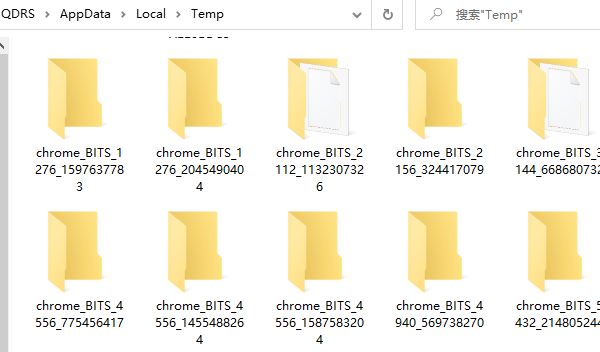
2、清理回收站
回收站是存放已删除文件的临时存储地,删除文件后它们仍然占据磁盘空间。右键点击回收站图标,选择"清空回收站",确认操作后回收站中的文件将被永久删除,释放磁盘空间。
3、卸载不必要的程序
在控制面板的"程序和功能"或"应用程序和功能"中,查找并卸载那些您不再需要的程序。这些程序占据了很大的磁盘空间,并且可能会在后台运行,影响电脑性能。请注意,卸载程序前应确保对其的备份和保存所需数据。
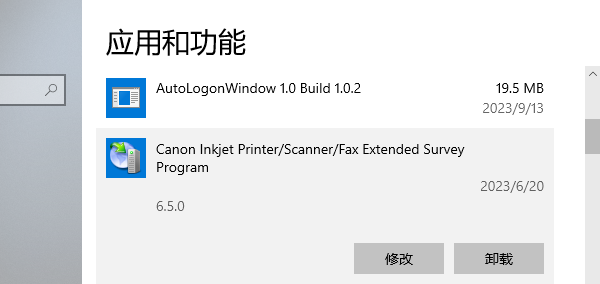
4、清理系统文件
Windows系统自带了一个工具Disk Cleanup(磁盘清理),它可以帮助我们清理系统文件,包括下载的临时文件、日志文件等。在"计算机"或"此电脑"上右键点击C盘,选择"属性",然后点击"磁盘清理"按钮。在弹出的对话框中,勾选你想要清理的项目,点击"确定"进行清理。

5、使用磁盘清理软件
除了系统自带的磁盘清理工具外,还有“驱动人生”软件可以帮助我们更彻底地清理C盘。驱动人生-C盘清理,可以扫描整个磁盘,并清理无用的系统文件、缓存文件、日志文件等,从而释放更多的磁盘空间。

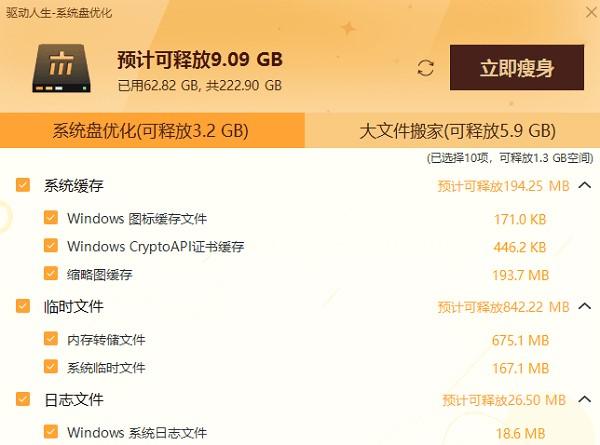
6、整理磁盘碎片
磁盘碎片指的是磁盘上文件分散存储的情况,它会影响文件的读取速度。使用系统自带的磁盘碎片整理工具或者第三方工具,对C盘进行碎片整理,可以提高磁盘读取速度。在"计算机"或"此电脑"上右键点击C盘,选择"属性",然后点击"工具"标签页,选择"优化"或"碎片整理"。
以上就是c盘怎么清理到最干净只保留系统,c盘清空只留系统方法指南。希望对大家有所帮助。如果遇到网卡、显卡、蓝牙、声卡等驱动的相关问题都可以下载“驱动人生”进行检测修复,同时驱动人生支持驱动下载、驱动安装、驱动备份等等,可以灵活的安装驱动。


